Garmin Instinctアプリ:完全なレビュー
公開: 2022-01-29Garminフィットネストラッカーまたはその他のGarminスマートデバイスを所有している場合は、GarminConnectと呼ばれる印象的なヘルストラッカーアプリにアクセスできます。
Garmin Connectは、他の人気のあるヘルストラッカーアプリに似ており、他のアプリにはないいくつかの機能も提供します。 Garmin Connectアプリと、GarminInstinctスマートウォッチなどの互換性のあるGarminヘルストラッキングデバイスを所有している場合にそれを使用して何ができるかについてすべて学びましょう。
注:Garminスマートデバイスを購入する場合は、GarminConnectアプリのみを使用することに限定されないことに注意してください。 Garminデバイスは、市場に出回っている他の多くのフィットネスアプリと互換性があります。 この記事が、GarminConnectフィットネスアプリをデバイスで使用するかどうかを選択するのに役立つことを願っています。

ガーミンコネクトのホームページ
Garmin Connectアプリを最初に起動すると、デフォルトで[マイデイ]ページになります。 ここでは、あなたの健康統計のすべてが順番にリストされているのがわかります。 Garminで追跡したいアクティビティに応じて、スクロールする情報がたくさんあります。
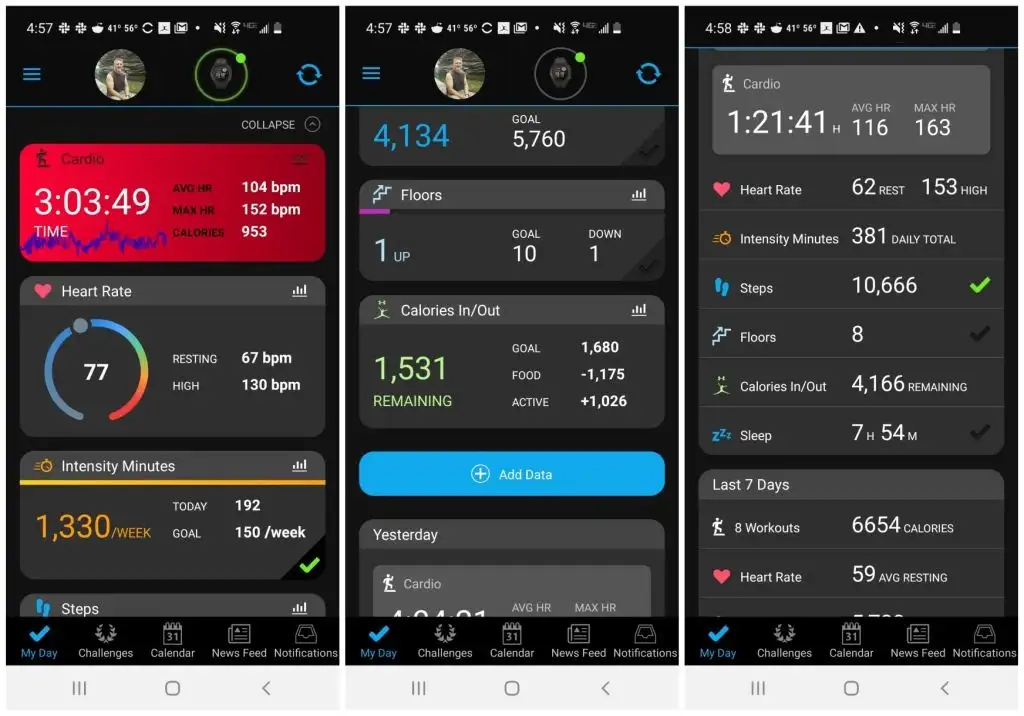
次のような情報と統計が表示されます。
- 平均心拍数、最大心拍数、消費カロリーなどの有酸素運動統計
- あなたの一日の休息と高い心拍数
- 毎日の歩数
- 燃焼して消費したカロリー(カロリーを記録している場合)
- 前日と前週の統計の履歴
このページの統計ボックスをタップすると、詳細が表示されます。
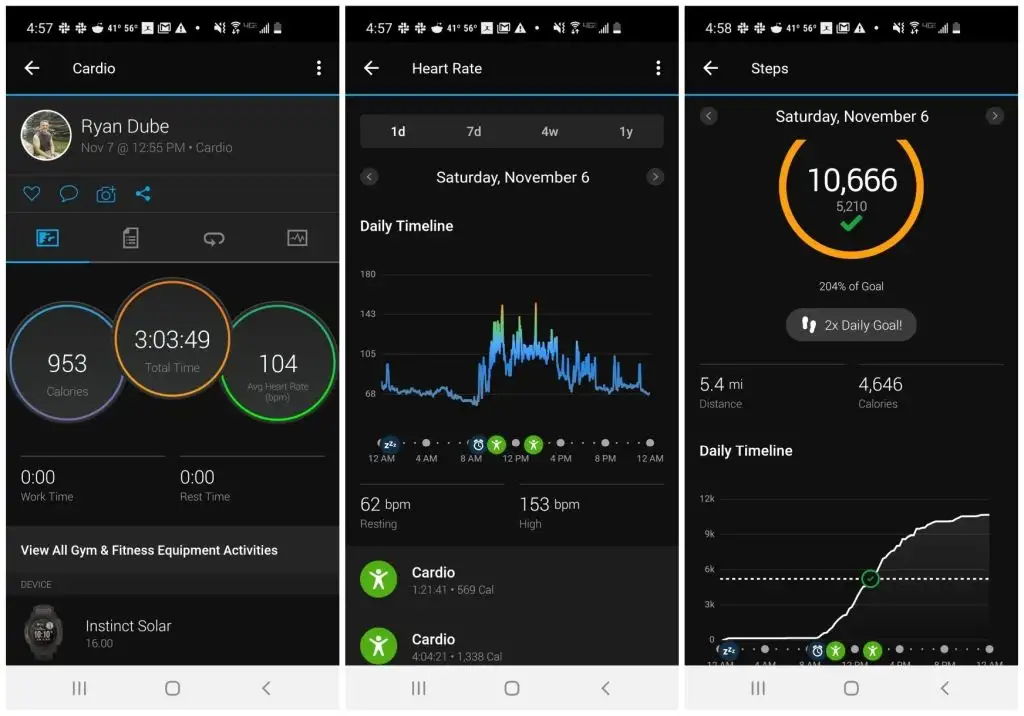
たとえば、カーディオページを選択すると、1日の消費カロリー、総活動時間、平均心拍数が表示されます。 チャートページでは、心拍数、上昇した高度などの日の詳細を確認できます。
同様に、心拍数と歩数のページには、その健康統計が1日の特定の活動の前後でどのように変化したかが示されています。
すべてのアクティビティのログだけを表示する場合は、メインページからメニューを選択し、ログを表示するアクティビティタイプを選択します。
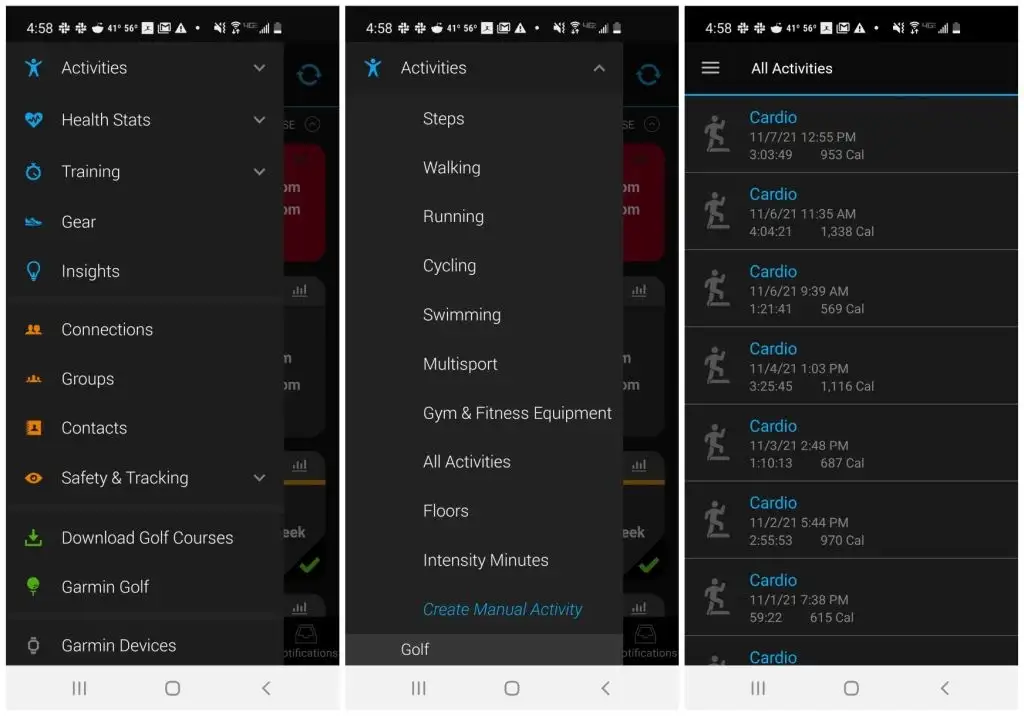
または、[すべてのアクティビティ]を選択して、アクティビティの日時や消費カロリーなど、すべてのログを表示できます。
メインページの下部にいくつかのメニューの選択肢が表示されます。
- チャレンジ:チャレンジに参加して、新しいバッジを獲得しましょう
- カレンダー:カレンダー上のすべてのトレーニングアクティビティの視覚的表示を表示します
- ニュースフィード:過去のすべてのフィットネス活動のログを確認する
- 通知:アプリの通知を取得します
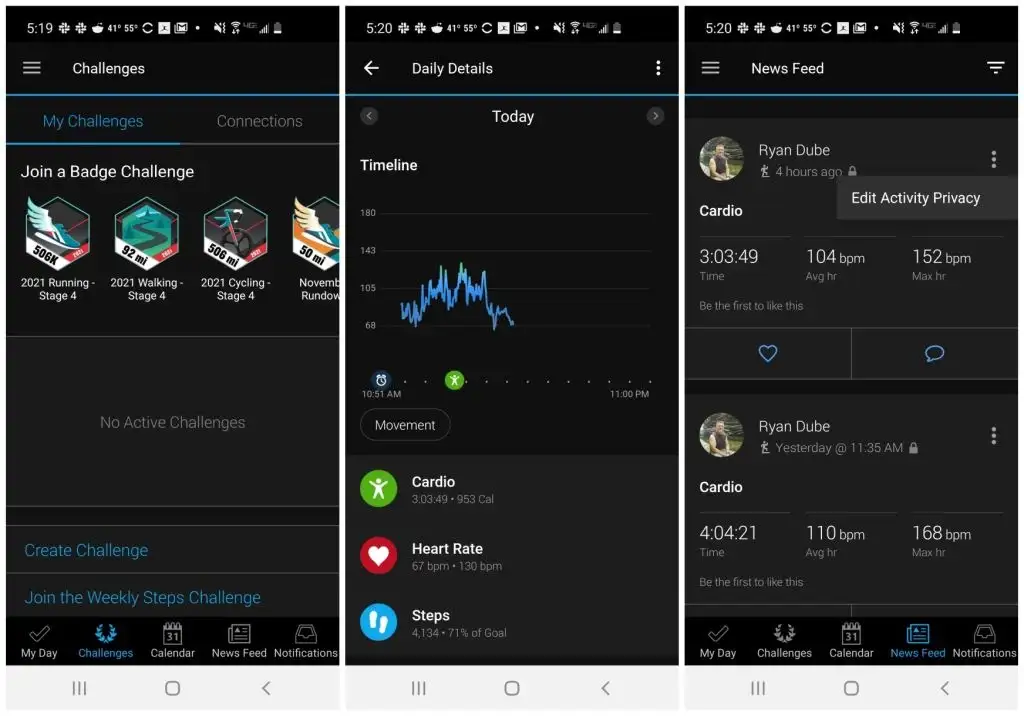
これらのクイックリンクは、メニューをタップして見つけることができる同じ情報のいくつかにアクセスするための便利な方法です。
ガーミンコネクトヘルス統計
メインメニューには、 HealthStatsという別のセクションが表示されます。 このセクションの下には、デバイスが追跡するすべてのコア統計があります。
これらのそれぞれを選択して、追跡データに関する詳細を調べることができます。 [睡眠]を選択すると、深い睡眠、浅い睡眠、レム睡眠、起床時間などの睡眠パターンと、パルスオキシメータのデータが表示されます。
消費カロリーの履歴を表示するには、[カロリー]を選択します。これは、安静時に消費したカロリーと、活動中に消費したカロリーごとに分類されています。
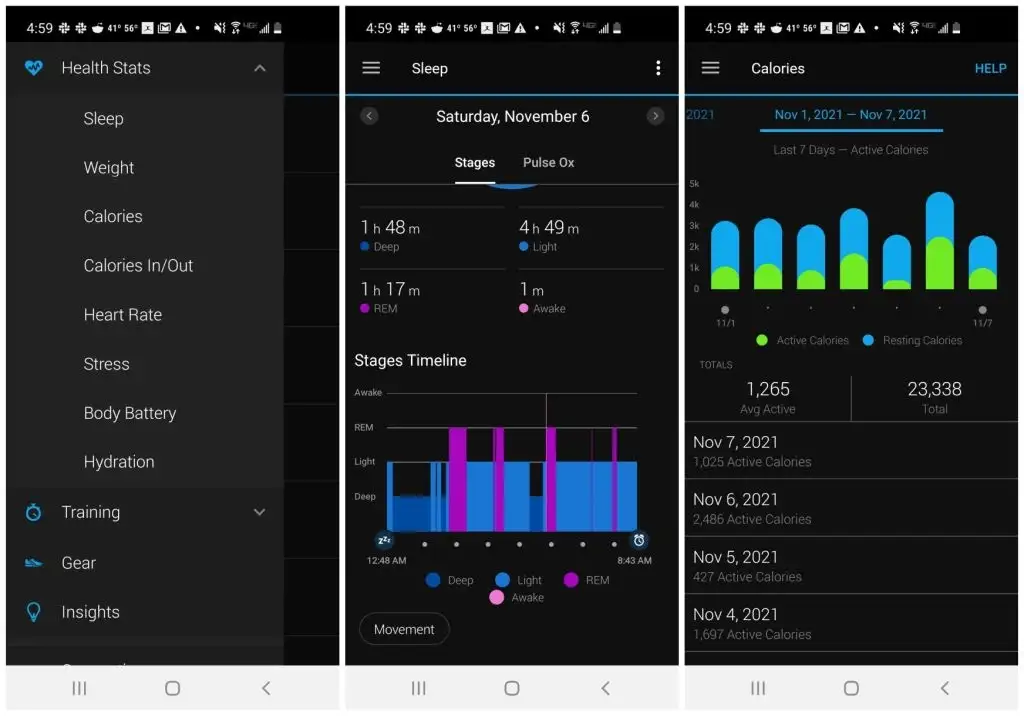
Garmin Instinctスマートウォッチが計算および追跡する2つの固有のヘルス統計は、ストレスとボディバッテリーです。 次のセクションでは、これらのそれぞれについて詳しく説明します。
ストレスと体のバッテリーの健康統計
Garminがアプリのグラフと履歴のこれらの統計を計算するために使用するさまざまなデータがあります。
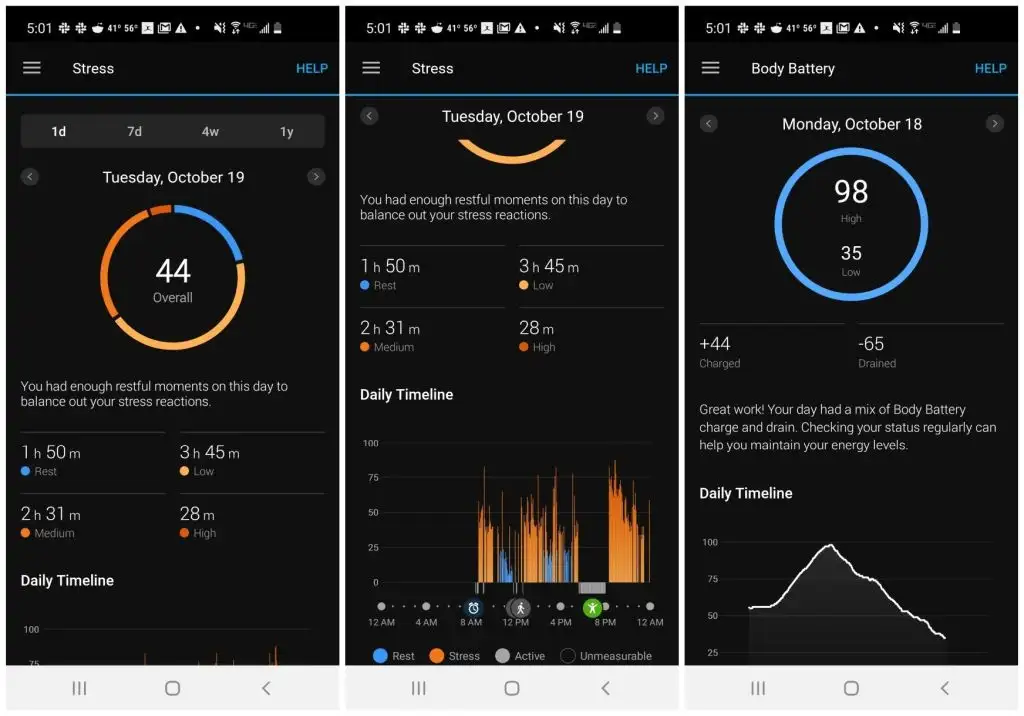
- ストレスレベル:Garminスマートデバイスがストレス機能をサポートしている場合、1日を通して心拍数の変動を測定します。 神経系が各心拍間の時間を調整するため、非常に安定した予測可能な心拍は、ストレスが少ないことを意味します。 より多くの変動性はより多くのストレスを意味します。
- ボディバッテリー:ストレス統計と同様に、ボディバッテリーも心拍数の変動を使用して計算されますが、ストレスと活動レベルを組み込んで、1日の任意の時点での体のエネルギー貯蔵量を計算します。 これは1から100%まで評価されます。 この計算は不気味に正確です。
これらの2つのユニークな統計は、毎日のストレスレベルを管理し、毎日達成したいことを達成するのに十分な休息をとることを確実にするのに大いに役立ちます。
GarminConnectのトレーニング機能
メニューの[トレーニング]セクションには、トレーニングやトレーニングを次のレベルに引き上げるのに役立つさまざまな機能があります。
[ワークアウト]をタップして、ライブラリでさまざまなワークアウトを検索します。 筋肉グループ、活動タイプ、目標などでフィルタリングできます。 エクササイズをタップして一連のワークアウトアクティビティを表示し、各アクティビティをタップしてワークアウトステップを表示します。
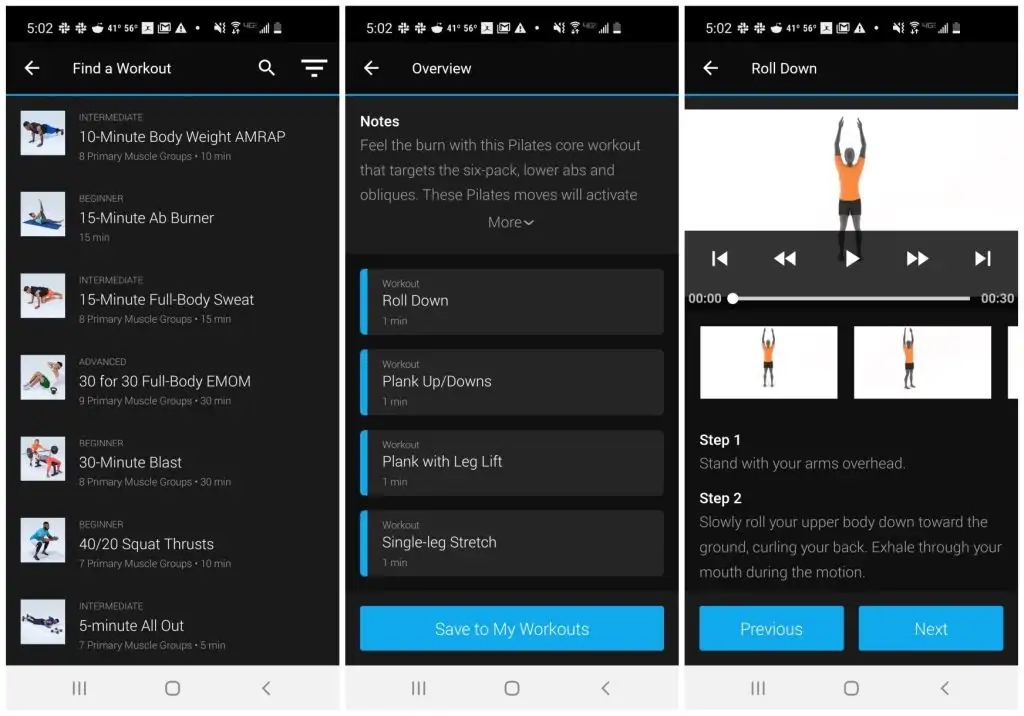
[次へ]をタップするだけで、ワークアウトをウォークスルーできます。 カスタムワークアウトを作成することもできます。

[ワークアウト]メニューから[トレーニングプラン]をタップすると、ランニングやサイクリングを中心としたトレーニングプランが表示されます。
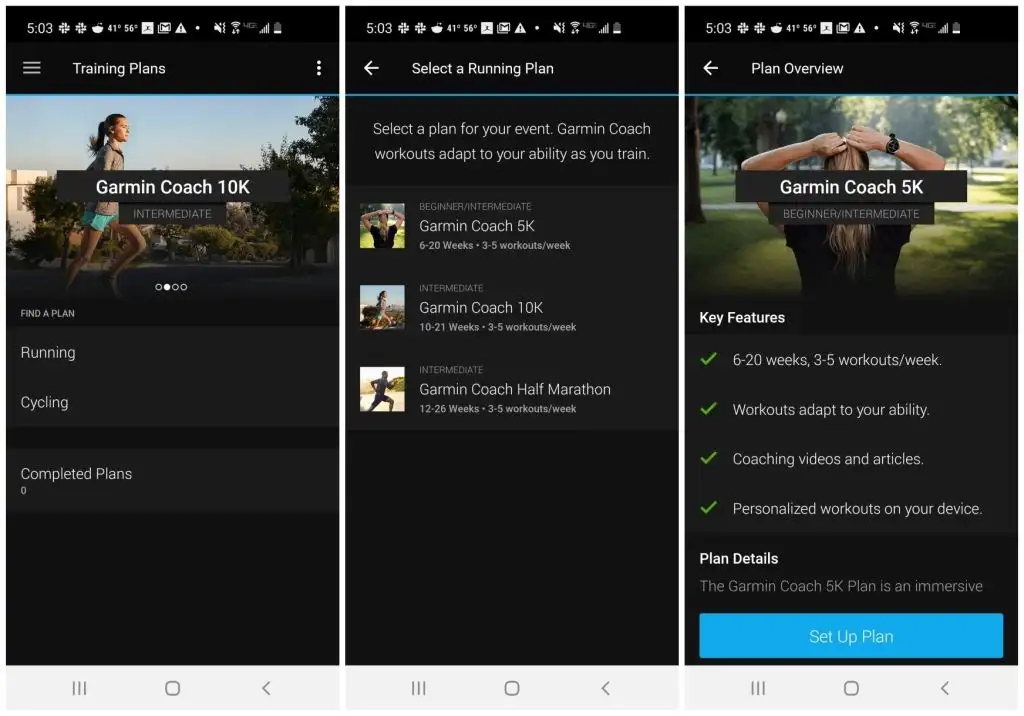
各プランは、5Kを実行したり、100マイルの自転車に乗ったりするなどの特定の目標に向けてトレーニングするのに役立ちます。
あなたがすでに頻繁に行っているトレーニングのためにあなたが実行または乗るコースを保存することができます。 これを行うには、[トレーニング]メニューから[コース]を選択します。 コースタイプでは、ロードサイクリングやトレイルランニングなど、行うトレーニングを選択するだけです。
次のページでは、GPS位置情報を使用して自動コースを作成するか、地図上にコースを描画できるカスタムコースを作成するかを選択できます。
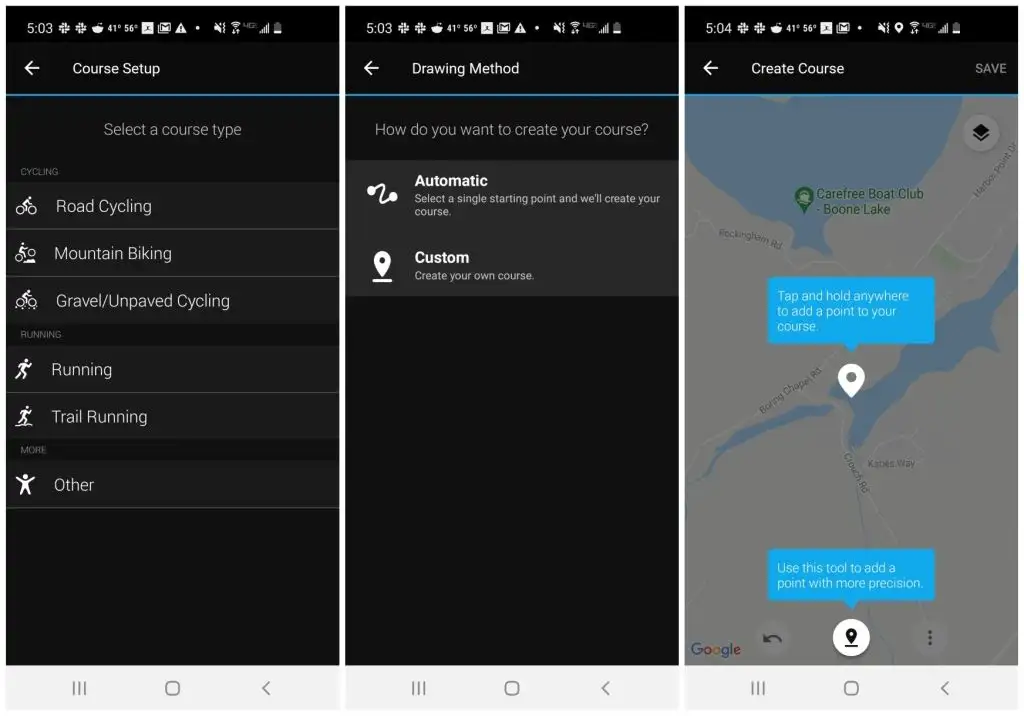
コースをGarminConnectアプリに保存すると、コースやトレーニングに参加しているときはいつでも、Garminデバイスで追跡できるようにコースを表示できます。
ペーシング機能を使用するには、[トレーニング]メニューの[PaceProペーシング戦略]をタップします。 この機能は、Garminデバイスでペース目標に対するペースを表示することにより、レース(ランニングまたはサイクリング)中に健康的なペースを維持するのに役立ちます。
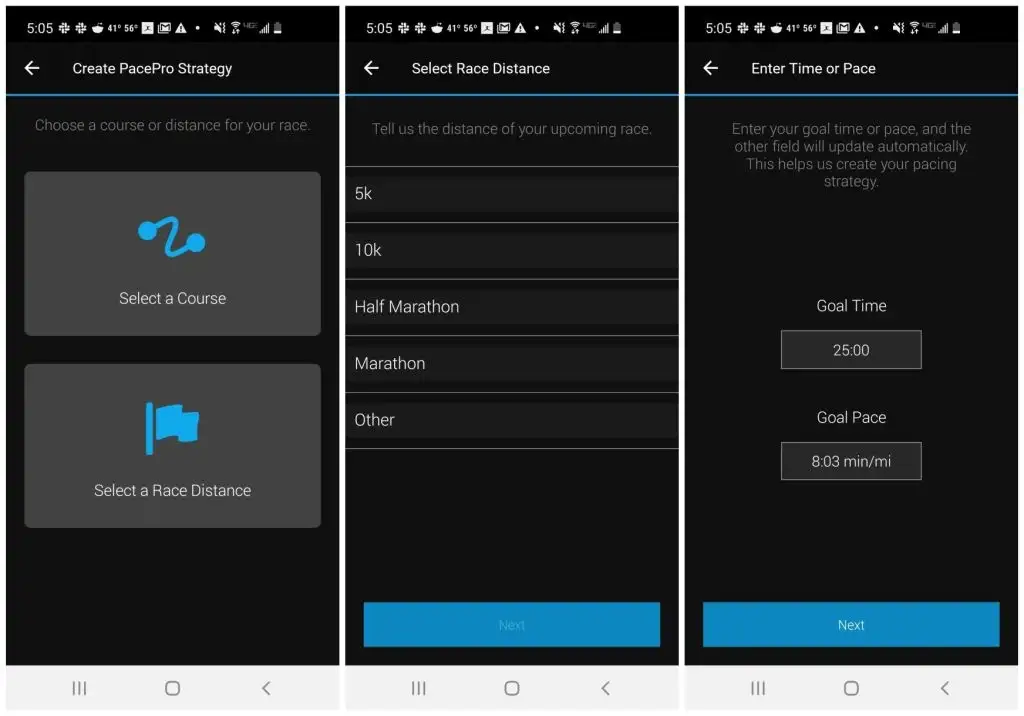
コースまたはレース距離を選択し、レースタイプを選択してペースを設定し、[目標時間]フィールドでレース全体の目標時間を設定します。 計算されたペースが[目標ペース]フィールドに表示されます。
Garmin Connectには、統計と履歴を使用して健康とフィットネスの改善に関するヒントやアドバイスをカスタマイズするInsights機能(メインメニュー)もあります。
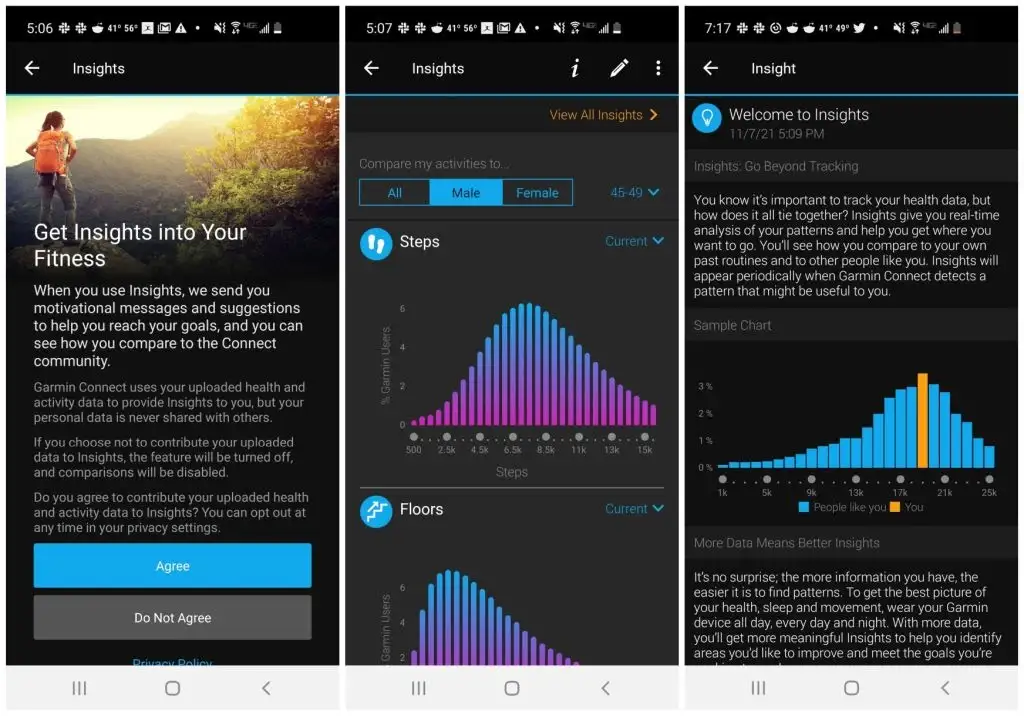
インサイト機能を有効にしたら、アプリに現在の統計と履歴を分析する時間を与える必要があります。 次に、インサイトページに新しいアドバイスやヒントが表示されるようになります。
その他のGarminConnect機能
メインメニューの下には、他にもいくつかの機能があります。
接続:Facebook、Google、または携帯電話の連絡先リストにある友達が現在GarminConnectを使用しているかどうかを確認するオプションがあります。 参加している場合は、グループに参加するように招待できます。
グループ:トレーニング活動で他の人と協力することに関心のある人々の公開グループを検索できます。
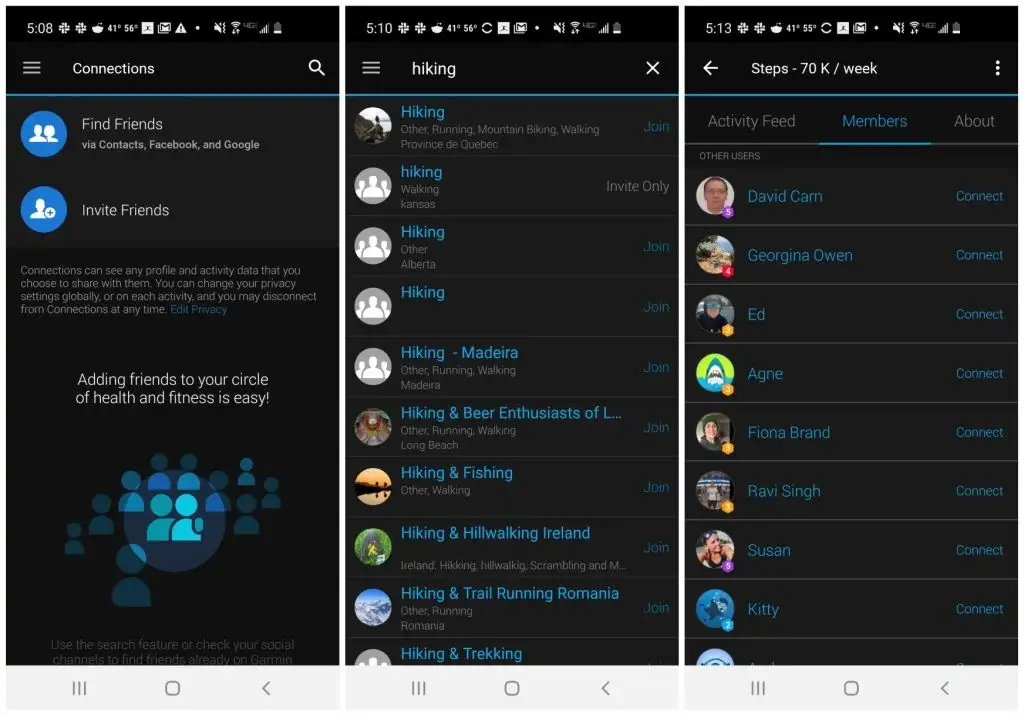
これは、ワークアウトに社会的側面を追加するための楽しい方法です。 自分のアクティビティのパフォーマンスが、グループ内の他の人のパフォーマンスと一致している場所を確認できます。 やる気を維持するための最良の方法の1つは、他の人がどのように行動しているかを確認し、おそらく彼らと競争しようとすることです。
安全性と追跡: LiveTrack機能にアクセスするには、これを選択します。 これは、ワークアウト中に家族や友人にあなたの正確な場所を知らせるための優れた方法です。
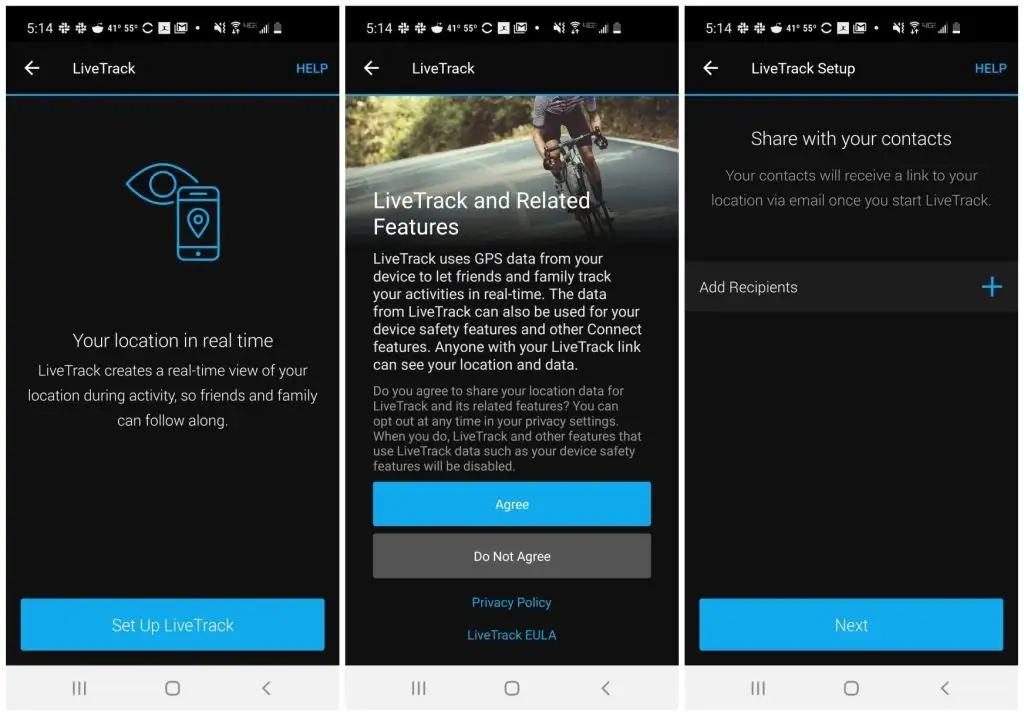
LiveTrackを設定するには、アプリに現在地の使用を許可してから、連絡先を選択してライブワークアウトの場所を共有する必要があります。
デバイスとアプリの接続
Garmin Connectアプリを使用する場合、Garminデバイスは1つだけに制限されません。 メインメニューからGarminデバイスを選択して、所有している可能性のあるGarminデバイスを追加できます。
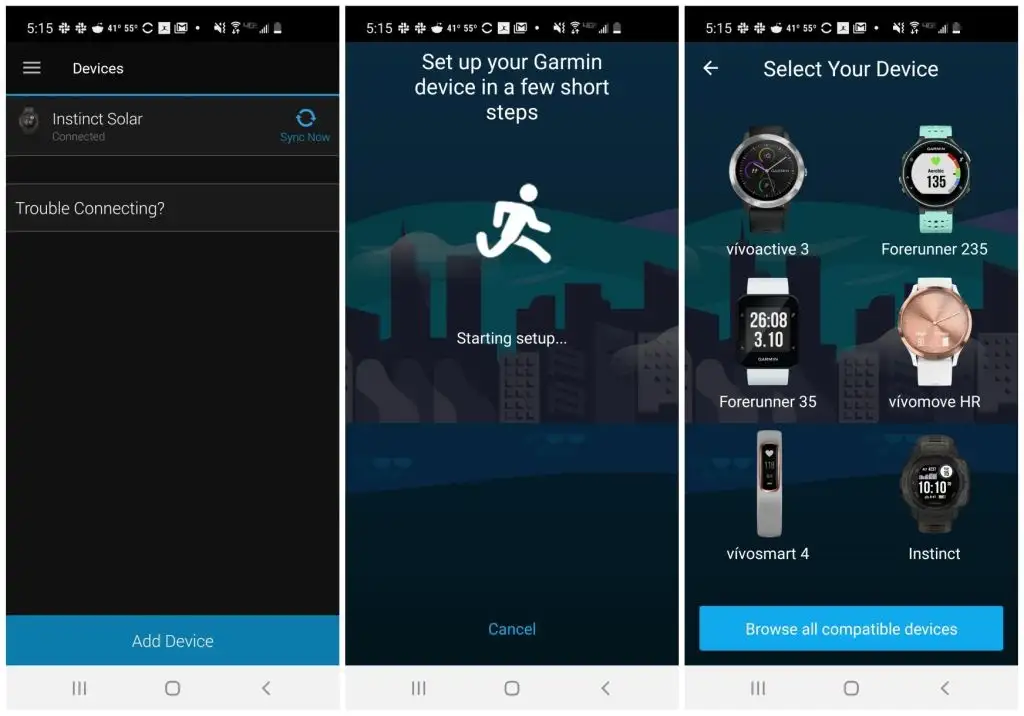
また、携帯電話にインストールした互換性のあるフィットネスアプリから健康とアクティビティの追跡データを取得することもできます。 これを行うには、メインメニューから[設定]を選択し、[接続済みアプリ]を選択します。
スマートフォンにアプリをインストールしている場合は、[利用可能なアプリ]の下にアプリが表示されます。 アプリを選択し、[同意する]を選択してGarminConnectに接続します。
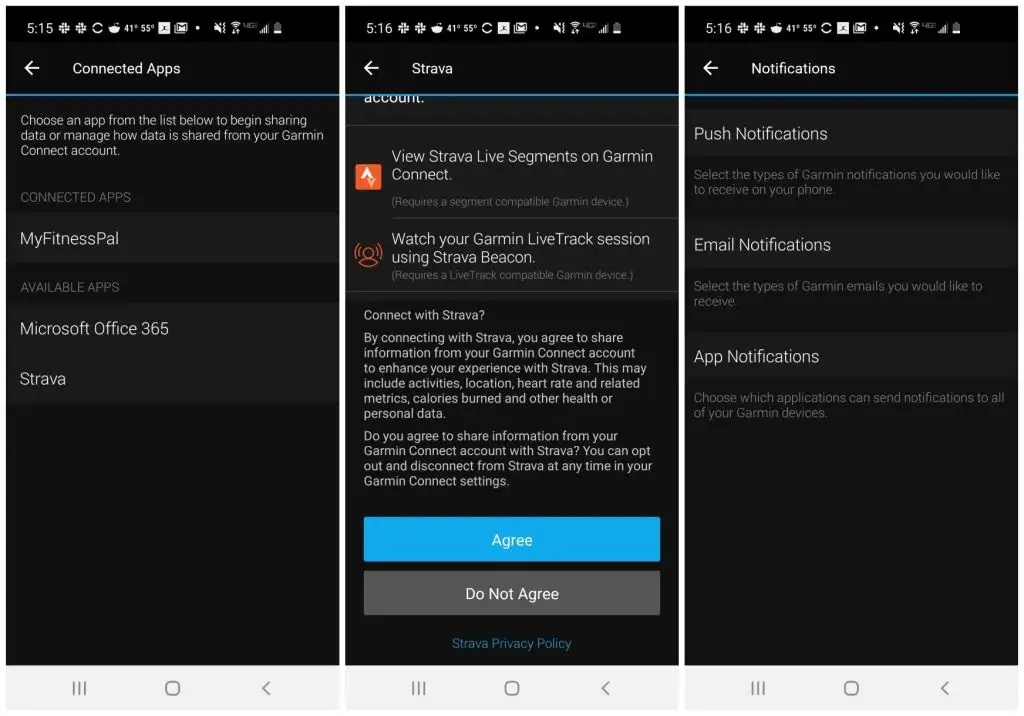
[設定]メニューでは、GarminConnectがGarminデバイスから通知を発行する方法を構成できます。 たとえば、プッシュSMS、電子メール、またはアプリ通知を有効にできます。
メイン画面の上部にあるGarminデバイスの画像をいつでもタップして、デバイスのステータス情報を表示できることに注意してください。
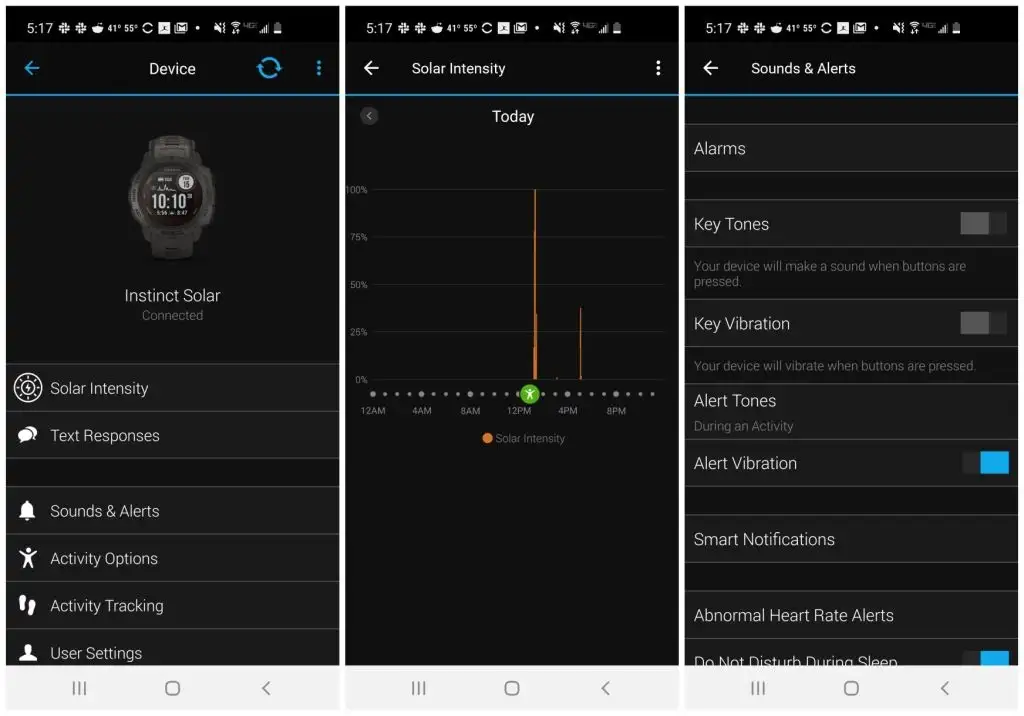
これには、デバイスに固有のセンサーのステータスと、バイブレーションアラート、通知などのGarminデバイスの設定を調整する機能が含まれます。
本能的なデバイスにGarminConnectアプリを使用する必要がありますか?
Garmin Connectアプリは、GarminInstinctスマートスポーツウォッチに便利です。 データを表示し、時計の設定をカスタマイズできます。 ただし、Garminデバイスを所有していない場合は、スタンドアロンのフィットネスアプリとしては役に立たない可能性があります。
ただし、Garmin Connectを使用する場合は、他のほとんどの人気のあるフィットネスアプリと統合されているため、お気に入りのフィットネスアプリをあきらめる必要はありません。
